
КАТЕГОРИИ:
Архитектура-(3434)Астрономия-(809)Биология-(7483)Биотехнологии-(1457)Военное дело-(14632)Высокие технологии-(1363)География-(913)Геология-(1438)Государство-(451)Демография-(1065)Дом-(47672)Журналистика и СМИ-(912)Изобретательство-(14524)Иностранные языки-(4268)Информатика-(17799)Искусство-(1338)История-(13644)Компьютеры-(11121)Косметика-(55)Кулинария-(373)Культура-(8427)Лингвистика-(374)Литература-(1642)Маркетинг-(23702)Математика-(16968)Машиностроение-(1700)Медицина-(12668)Менеджмент-(24684)Механика-(15423)Науковедение-(506)Образование-(11852)Охрана труда-(3308)Педагогика-(5571)Полиграфия-(1312)Политика-(7869)Право-(5454)Приборостроение-(1369)Программирование-(2801)Производство-(97182)Промышленность-(8706)Психология-(18388)Религия-(3217)Связь-(10668)Сельское хозяйство-(299)Социология-(6455)Спорт-(42831)Строительство-(4793)Торговля-(5050)Транспорт-(2929)Туризм-(1568)Физика-(3942)Философия-(17015)Финансы-(26596)Химия-(22929)Экология-(12095)Экономика-(9961)Электроника-(8441)Электротехника-(4623)Энергетика-(12629)Юриспруденция-(1492)Ядерная техника-(1748)
Внешний вид экрана Midnight Commander
|
|
|
|
Теоретичні відомості до лабораторної роботи №2
Яйцо шистосомы
Самка и самец урогенитальной шистосомы Schistosoma haematobium
Шистосомы

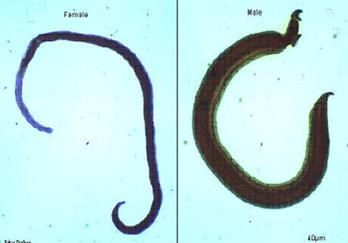
Самец урогенитальной шистосомы имеет короткое широкое полупрозрачное тело. На его переднем конце видна ротовая присоска в виде округлого темного образования. В его гинекофорном канале расположена самка, которая имеет более удлиненное, узкое и темно-окрашенное тело.
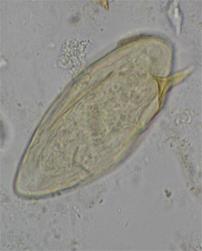 Яйцо шистосомы
Яйцо шистосомы
Яйцо шистосомы имеет округлую форму с небольшим боковым шипом
Для того, чтобы запустить Midnight Commander, надо набрать в командной строке оболочки mc и нажать <Enter>. Если программа не запустилась, надо найти, где расположен исполняемый файл с именем mc, воспользовавшись командой find / -name mc, после чего указать в командной строке полный путь, например, у меня это /usr/bin/mc. После запуска вы увидите голубой экран, очень напоминающий экран программы Norton Commander для MS-DOS или программы FAR Е. Рошаля, которая широко используется в DOS-окне под Windows.
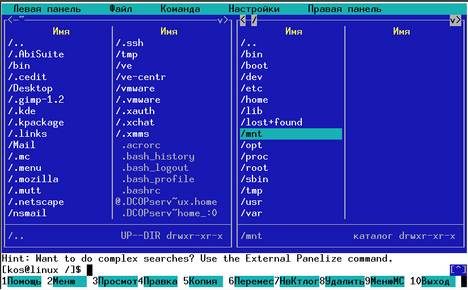
Рис. 6.1. Внешний вид экрана при работе с Midnight Commander
Почти все пространство экрана при работе с Midnight Commander занято двумя "панелями", отображающими списки файлов двух каталогов. Над панелями расположена строка меню, причем к выбору команд в этом меню можно переключиться по клавише <F9> или с помощью мыши (если сразу после запуска mc вы не видите строки меню, не огорчайтесь — видна или нет строка меню, определяется настройками программы).
Самая нижняя строка представляет собой ряд экранных кнопок, каждая из которых ассоциирована с одной из функциональных клавиш <F1> — <F10>. Можно считать эту строку подсказкой по использованию функциональных клавиш, а можно и непосредственно запускать соответствующие команды, щелкая мышкой по экранной кнопке. Отображение строки с экранными кнопками можно отключить, если вы хотите сэкономить пространство экрана (об этом будет рассказано позже, когда будем говорить о настройках программы). Такая экономия оказывается оправданной по двум причинам. Во-первых, вы достаточно быстро запомните назначение этих 10 клавиш, и подсказка вам становится не нужна (а мышкой по этим клавишам щелкать не всегда удобно). Во вторых, если даже вы забыли, какая именно клавиша вам нужна для выполнения необходимого в данный момент действия, вы всегда можете воспользоваться меню Файл главного меню программы (только помните, что выход в главное меню осуществляется по клавише <F9>). Через меню Файл обеспечивается возможность выполнения любой операции из числа ассоциированных с функциональными клавишами кроме <F1> и <F9>.
Вторая снизу строка на экране — это командная строка программы Midnight Commander (точнее — командная строка текущей оболочки shell), где можно ввести и выполнить любую команду системы. Выше нее (но под панелями) может отображаться поле "полезных советов" (hint4s), которое можно убрать, соответствующим образом отрегулировав настройки программы.
Каждая панель состоит из заголовка, списка файлов какого-либо каталога и строки мини-статуса (последняя может быть не видна, это тоже задается настройками программы). В заголовке панели указан полный путь к каталогу, содержимое которого отображается в панели, а также три экранных кнопки — "<", "v" и ">", которые используются для управления программой с помощью мыши (эти кнопки не работают, если вы запустили mc в эмуляторе терминала). В строке "мини-статуса" отображаются некоторые данные о том файле или каталоге, на который в данный момент указывает подсветка (например, размер файла и права доступа к нему).
Одна из панелей является текущей (активной), о чем свидетельствует подсветка имени каталога в заголовке панели и подсветка одной из ее строк. Соответственно, в той оболочке, из которой была запущена программа Midnight Commander, текущим является каталог, отображаемый в активной панели. В этом каталоге и выполняются почти все операции. Операции типа копирования (<F5>) или переноса файла (<F6>) используют каталог, отображаемый на второй панели, в качестве целевого каталога (в который осуществляется копирование или перенос).
В активной панели одна строка выделена подсветкой. Подсветку можно перемещать с помощью клавиш управления перемещением. Встроенная программа просмотра файлов, программа просмотра подсказки и программа просмотра каталогов используют один и тот же программный код для управления перемещением. Следовательно, для перемещения используются одни и те же комбинации клавиш (но в каждой подпрограмме имеются и комбинации, применяющиеся только в ней). Приведем краткую таблицу, в которой перечислены общие клавиши управления перемещением.
Таблица 6.1. Общие клавиши управления перемещением.
Клавиша
Выполняемое действие
<Стрелка вверх> или <Ctrl>+<P>
Перемещение на одну строку назад или вверх
<Стрелка вниз> или <Ctrl>+<N>
Перемещение на одну строку вперед
<PageUp> или <Alt>+<V>
Перемещение на одну страницу назад
<Page Down> или <Ctrl>+<V>
Перемещение на одну страницу вперед
<Home>
Перемещение к началу.
<End>
Перемещение к концу
Получение помощи
При работе с программой Midnight Commander практически в любой момент можно обратиться к интерактивной подсказке, вызов которой осуществляется нажатием клавиши <F1>. Подсказка организована как гипертекст, т. е. в ее тексте встречаются гипертекстовые ссылки на другие ее разделы. Такие ссылки выделены голубым фоном.
Для перемещения в окне просмотра подсказки вы можете использовать клавиши перемещения курсора (стрелки) или мышь. Кроме общих комбинаций управления перемещением, приведенных в табл. 6.1, программа просмотра помощи воспринимает также комбинации, используемые в подпрограмме просмотра файлов:
Таблица 6.2. Управление перемещением при просмотре файлов
Клавиша
Выполняемое действие
<B> или <Ctrl>+<B> или <Ctrl>+<H> или <Backspace> или <Delete>
Перемещение на одну страницу назад
<Пробел>
Перемещение на одну страницу вперед
<U> (<D>)
Перемещение на половину страницы назад (вперед)
<G> (<Shift>+<G>)
Перемещение к началу (к концу)
Кроме уже перечисленных комбинаций клавиш могут быть использованы еще некоторые, работающие только при просмотре подсказки (они приведены в табл. 6.3).
Таблица 6.3. Управление перемещением при просмотре подсказки.
Клавиша
Выполняемое действие
<Tab>
Переход на следующую ссылку
<Alt>+<Tab>
Переход на предыдущую ссылку
<Стрелка вниз>
Переход на следующую ссылку или смещение текста на одну строку вверх
<Стрелка вверх>
Переход на следующую ссылку или смещение текста на одну строку вниз
<Стрелка вправо> или <Enter>
Переход по текущей ссылке
<Стрелка влево> или < L>
Возврат к ранее просмотренным разделам подсказки
<F1>
Помощь по использованию самой подсказки
<N>
Переход к следующему разделу помощи
<P>
Переход к предыдущему разделу помощи
<C>
Переход к оглавлению подсказки
<F10>, <Esc>
Выход из окна просмотра подсказки
Вы можете использовать клавишу пробела для перехода к следующей странице подсказки и клавишу <B> для перехода к предыдущей странице. Программа запоминает последовательность переходов по ссылкам и позволяет вернуться к ранее просмотренным разделам, воспользовавшись клавишей < L>.
Если включена поддержка мыши (см. разд. 6.4), то при просмотре подсказки можно пользоваться мышью. По щелчку левой клавиши мыши происходит переход по ссылке или перемещение по тексту подсказки. Щелчок правой кнопкой мыши используется для перехода к ранее просмотренным разделам.
|
|
|
|
|
Дата добавления: 2015-06-27; Просмотров: 620; Нарушение авторских прав?; Мы поможем в написании вашей работы!